创建线程的三种方式:
1,继承Thread类
2,实现Runnable接口
3,实现Callable接口--juc下的
少用继承,多用实现
Thread使用步骤:
1,继承Thread。2,重写run方法。3,对象.start();
Runnable使用步骤:
1,实现Runnable接口。2,重写run方法。3,new Thread(对象).start();
yield 礼让线程,直接进入就绪状态,不是阻塞状态
join: 合并线程,插队线程
优先级:对象。setPriority(1~10) 10 为最大,默认为5,只代表概率,不代表绝对的先后顺序。
守护线程:对象。setDaemon(true),将用户线程调整为守护线程,jvm等待用户线程执行完毕才会停止,不会在意守护线程。
isAlive():判断线程是否终止
cuurrentThread()取得当前正在运行的线程对象,也就是获取线程本身。
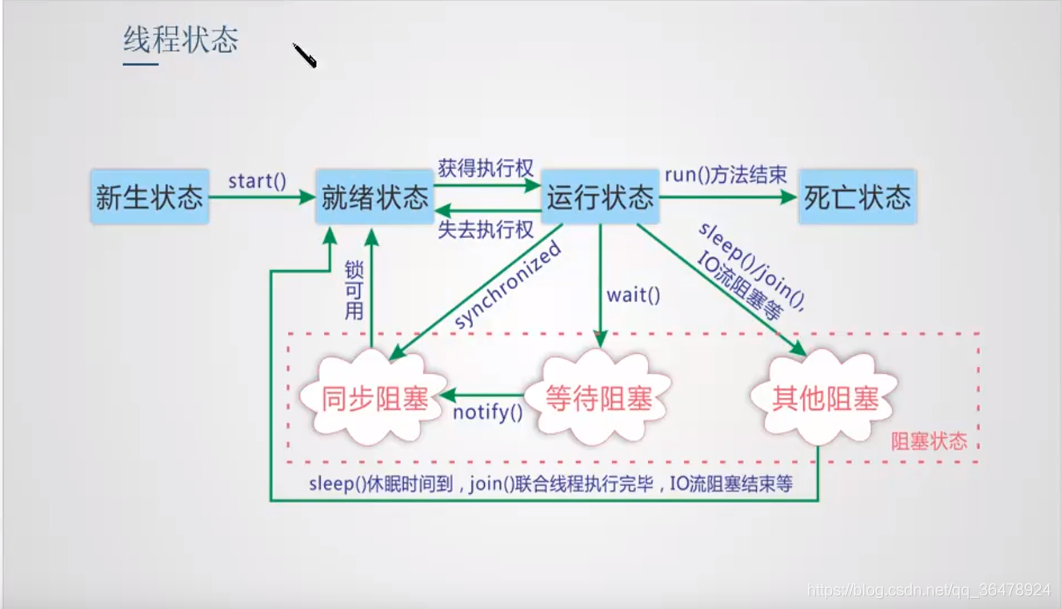
/**
* 使用Thread
* @author NI
*
*/
public class StartThread extends Thread{
@Override
public void run() {
for(int i =0;i<20;i++)
System.out.println("唱,跳");
}
public static void main(String[] args) {
StartThread st= new StartThread();
st.start();//不保证立即运行。由cpu调用
for (int i = 0; i < 20; i++) {
System.out.println("打篮球");
}
}
}























 8628
8628

 被折叠的 条评论
为什么被折叠?
被折叠的 条评论
为什么被折叠?








